삼성폰을 덜 지루하게 보이게 하는 7가지 간단한 방법

고가의 삼성 갤럭시가 시중에 나와 있는 다른 휴대폰과 똑같을 필요는 없습니다. 몇 가지만 수정하면 더욱 개성 있고, 스타일리시하며, 독특하게 만들 수 있습니다.
이전에 iOS 사용자가 iPhone에서 Locket Widget을 사용할 수 있었던 데 이어, 새로운 Locket Widget 앱은 Android 버전으로도 출시되었습니다 . 기본적으로 안드로이드용 Locket 위젯 인터페이스는 iPhone에서 사용할 때와 마찬가지로 간단합니다. 위젯을 만들어 친구가 보낸 사진을 휴대폰 화면에서 즉시 받을 수 있습니다. 또한, Locket Widget 앱에서도 문자 메시지를 보낼 수 있습니다. 아래 문서에서는 Android용 Locket Widget을 사용하는 방법을 안내합니다.
로켓 위젯 안드로이드 사용법
1단계:
먼저, 아래 링크에서 안드로이드 폰용 Locket Widget 애플리케이션을 다운로드하세요.
2단계:
애플리케이션 인터페이스에서 사용자는 로켓 설정 버튼을 클릭하여 애플리케이션 설정을 진행합니다. 그런 다음 사용자는 Locket Widget 계정에 등록된 전화번호를 입력하고 확인 코드를 입력하여 계속 진행합니다.
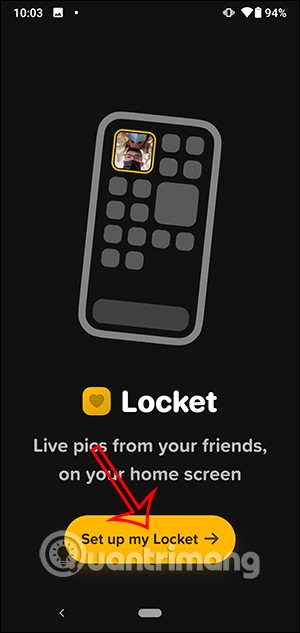
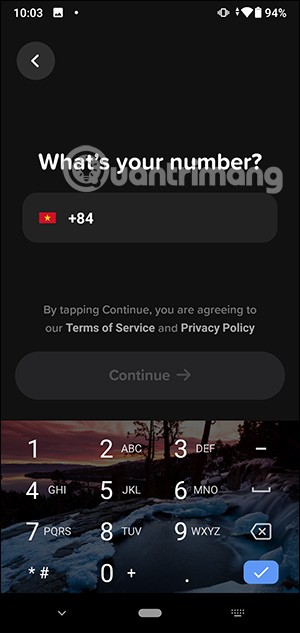
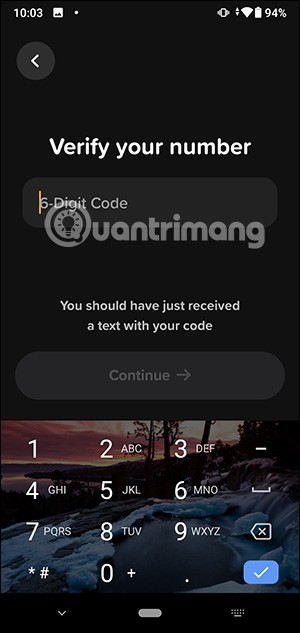
3단계:
다음으로, 사용자는 친구와 연락하기 위해 앱이 카메라 와 휴대폰 연락처에 접근하는 것을 허용해야 합니다 .
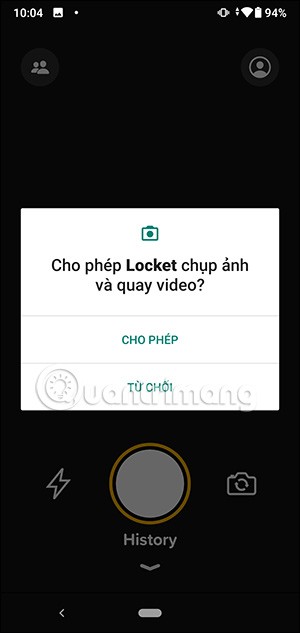
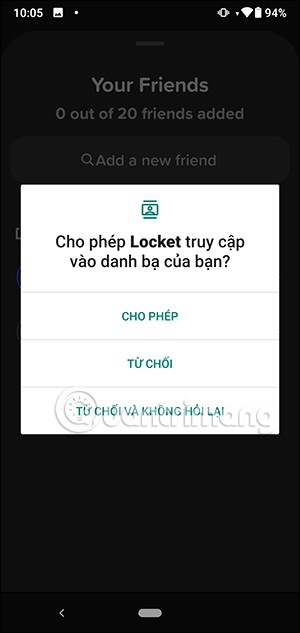
다음으로, Locket Widget Android에서 연결하고 싶은 전화번호를 누릅니다 . 추가를 클릭하여 로켓 위젯 친구 목록에 추가하세요. 최대 20명을 목록에 추가하세요.
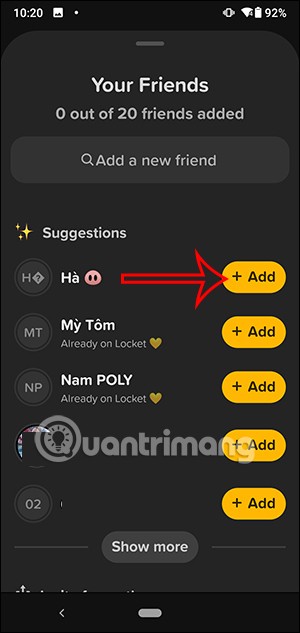
4단계:
이제 사진을 찍어 친구들에게 보낼 수 있습니다 . 이제 사용자는 사진에 바로 메시지를 입력해 친구에게 보낼 수 있습니다.
그런 다음 사용자는 어느 계정으로 보낼지 또는 모든 사람에게 보낼지 선택한 후 아래의 보내기 아이콘을 클릭합니다.
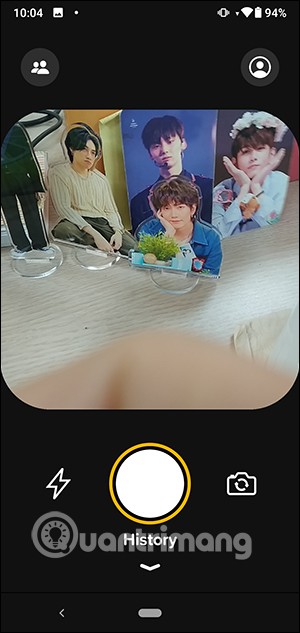
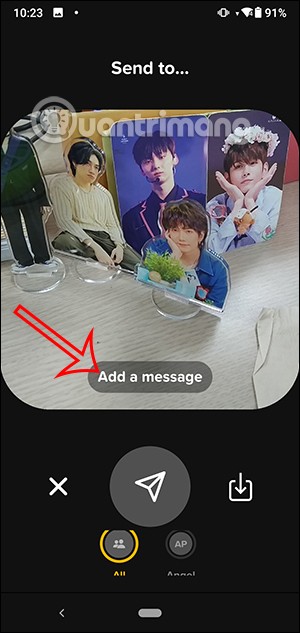

5단계:
그러면 상대방은 당신의 사진 메시지를 받게 됩니다. 사진과 메시지를 보려면 클릭만 하면 됩니다.
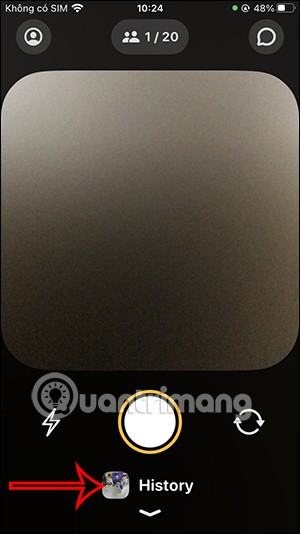

6단계:
누군가가 당신에게 사진 메시지를 보냈다면, '모든 친구'를 클릭한 다음 친구의 이름을 선택하여 필터링할 수 있습니다.
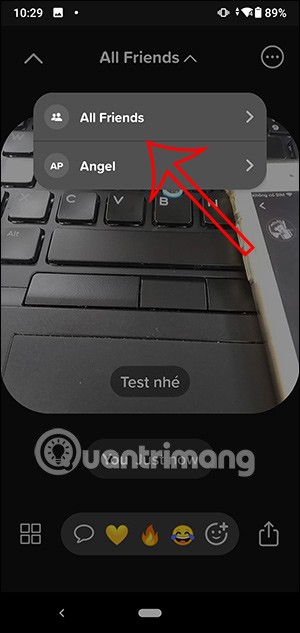
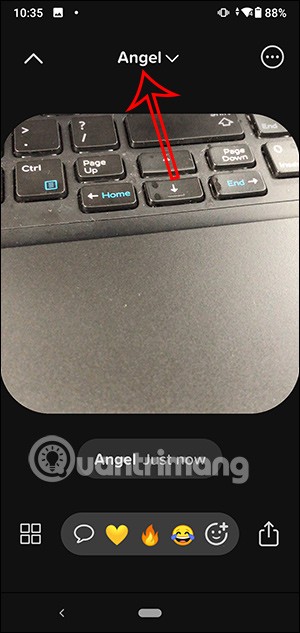
7단계:
애플리케이션 인터페이스에서 사람 아이콘을 클릭하면 개인 계정의 설정 인터페이스로 이동합니다.
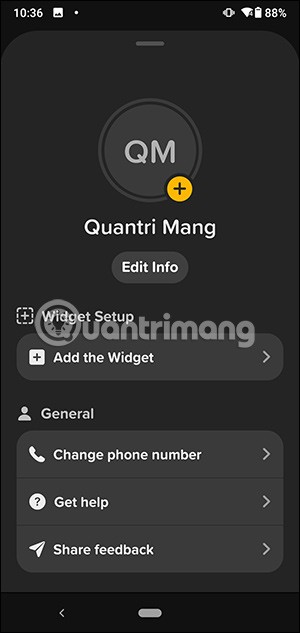
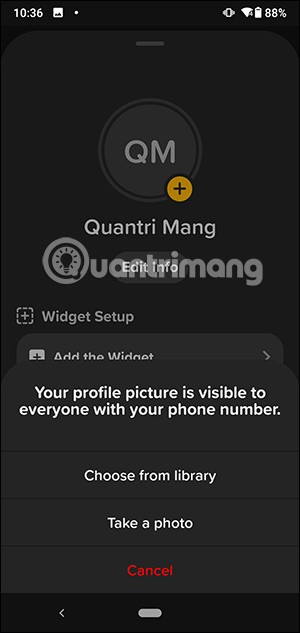
8단계:
친구가 보낸 사진으로 화면에 로켓 위젯을 만들 려면 앱을 길게 눌러 위젯을 선택하세요 . 위젯을 길게 눌러 휴대폰 화면에서 벗어나세요 .
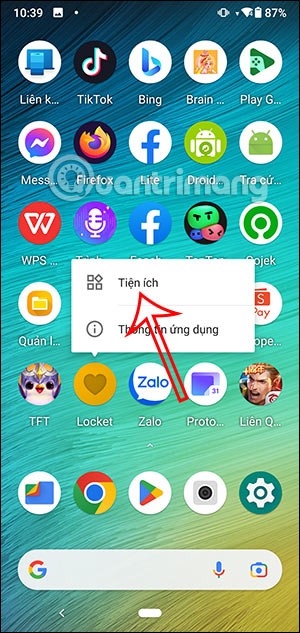
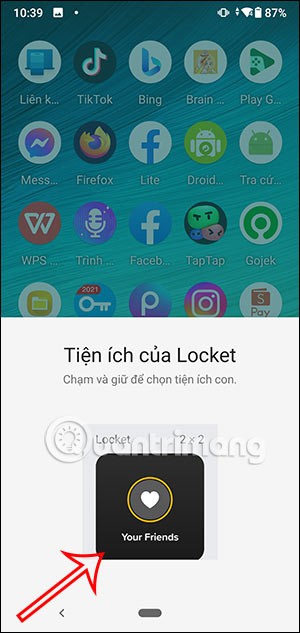
9단계:
이제 휴대폰 화면에 표시되는 로켓 위젯을 원하는 대로 조정할 수 있습니다.
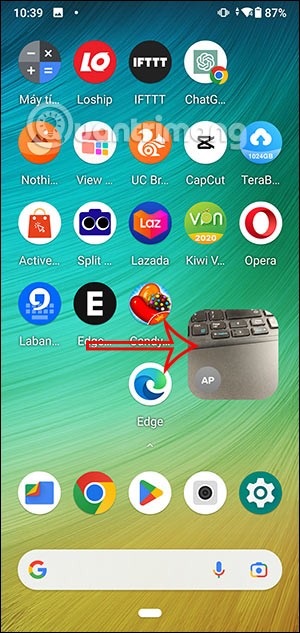
10단계:
캡처 화면이 표시됩니다. 누군가 당신에게 사진을 보내면, 그 사진은 바로 이 로켓 위젯에 표시되고, 사진을 보낸 사람의 이름도 함께 표시됩니다.
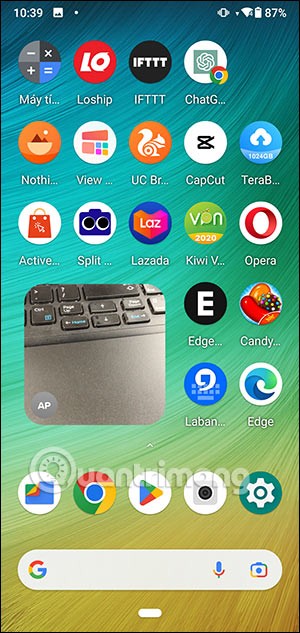

고가의 삼성 갤럭시가 시중에 나와 있는 다른 휴대폰과 똑같을 필요는 없습니다. 몇 가지만 수정하면 더욱 개성 있고, 스타일리시하며, 독특하게 만들 수 있습니다.
그들은 iOS에 지루함을 느껴 결국 삼성폰으로 바꿨고, 그 결정에 대해 전혀 후회하지 않습니다.
브라우저의 Apple 계정 웹 인터페이스를 통해 개인 정보 확인, 설정 변경, 구독 관리 등의 작업을 할 수 있습니다. 하지만 여러 가지 이유로 로그인할 수 없는 경우가 있습니다.
iPhone에서 DNS를 변경하거나 Android에서 DNS를 변경하면 안정적인 연결을 유지하고, 네트워크 연결 속도를 높이고, 차단된 웹사이트에 접속하는 데 도움이 됩니다.
내 위치 찾기 기능이 부정확하거나 신뢰할 수 없게 되면, 가장 필요할 때 정확도를 높이기 위해 몇 가지 조정을 적용하세요.
많은 사람들은 휴대폰의 가장 성능이 떨어지는 카메라가 창의적인 사진 촬영을 위한 비밀 무기가 될 줄은 전혀 예상하지 못했습니다.
근거리 무선 통신(NFC)은 일반적으로 몇 센티미터 이내로 서로 가까운 거리에 있는 장치 간에 데이터를 교환할 수 있는 무선 기술입니다.
Apple은 저전력 모드와 함께 작동하는 적응형 전원 기능을 선보였습니다. 두 기능 모두 iPhone 배터리 사용 시간을 늘려주지만, 작동 방식은 매우 다릅니다.
자동 클릭 애플리케이션을 사용하면 게임을 하거나, 애플리케이션이나 기기에서 사용 가능한 작업을 할 때 별다른 작업을 하지 않아도 됩니다.
사용자의 요구 사항에 따라 기존 Android 기기에서 Pixel의 독점 기능 세트가 실행될 가능성이 높습니다.
이 문제를 해결하려면 꼭 좋아하는 사진이나 앱을 삭제해야 하는 것은 아닙니다. One UI에는 공간을 쉽게 확보할 수 있는 몇 가지 옵션이 포함되어 있습니다.
우리 대부분은 스마트폰 충전 포트를 배터리 수명 유지에만 사용하는 것처럼 생각합니다. 하지만 그 작은 포트는 생각보다 훨씬 더 강력합니다.
효과가 없는 일반적인 팁에 지쳤다면, 조용히 사진 촬영 방식을 변화시켜 온 몇 가지 팁을 소개합니다.
새 스마트폰을 찾고 있다면 가장 먼저 눈에 띄는 것은 바로 사양서입니다. 성능, 배터리 수명, 디스플레이 품질에 대한 정보가 가득 담겨 있습니다.
다른 출처에서 iPhone에 애플리케이션을 설치할 경우, 해당 애플리케이션이 신뢰할 수 있는지 수동으로 확인해야 합니다. 그러면 해당 애플리케이션이 iPhone에 설치되어 사용할 수 있습니다.












